Paljude inimeste jaoks on piltide töötlemine eriline tähendus. Eriti kui soovid oma objektile loo rääkida, võib teksti lisamine pakkuda tõelist lisaväärtust. See juhend näitab, kuidas saad Photoshop Elements kõrval kirjatüüpi efektiivselt oma pilte rikastada. Juhendatud erinevaid samme, mis aitavad sul oma teksti kujundada nii, et see sulandub harmooniliselt sinu pildiga.
Tähtsaimad teadmised
- Tekst ei tohiks domineerida, vaid täiendama pilti.
- Teksti vormindamine on esteetika jaoks otsustava tähtsusega.
- Mask võib aidata teksti soovitud kohas optimaalselt positsioneerida.
- Teksti värvi valik mõjutab suurel määral mõju üldises kontekstis.
Juhend samm-sammult
Alusta oma pildi avamisega Photoshop Elements. Olenevalt motiivist võid mõelda, kuidas teksti kasutada. Sageli toob see pildisse rohkem harmooniat, kui tekst ei ole liiga silmatorkavalt paigutatud.
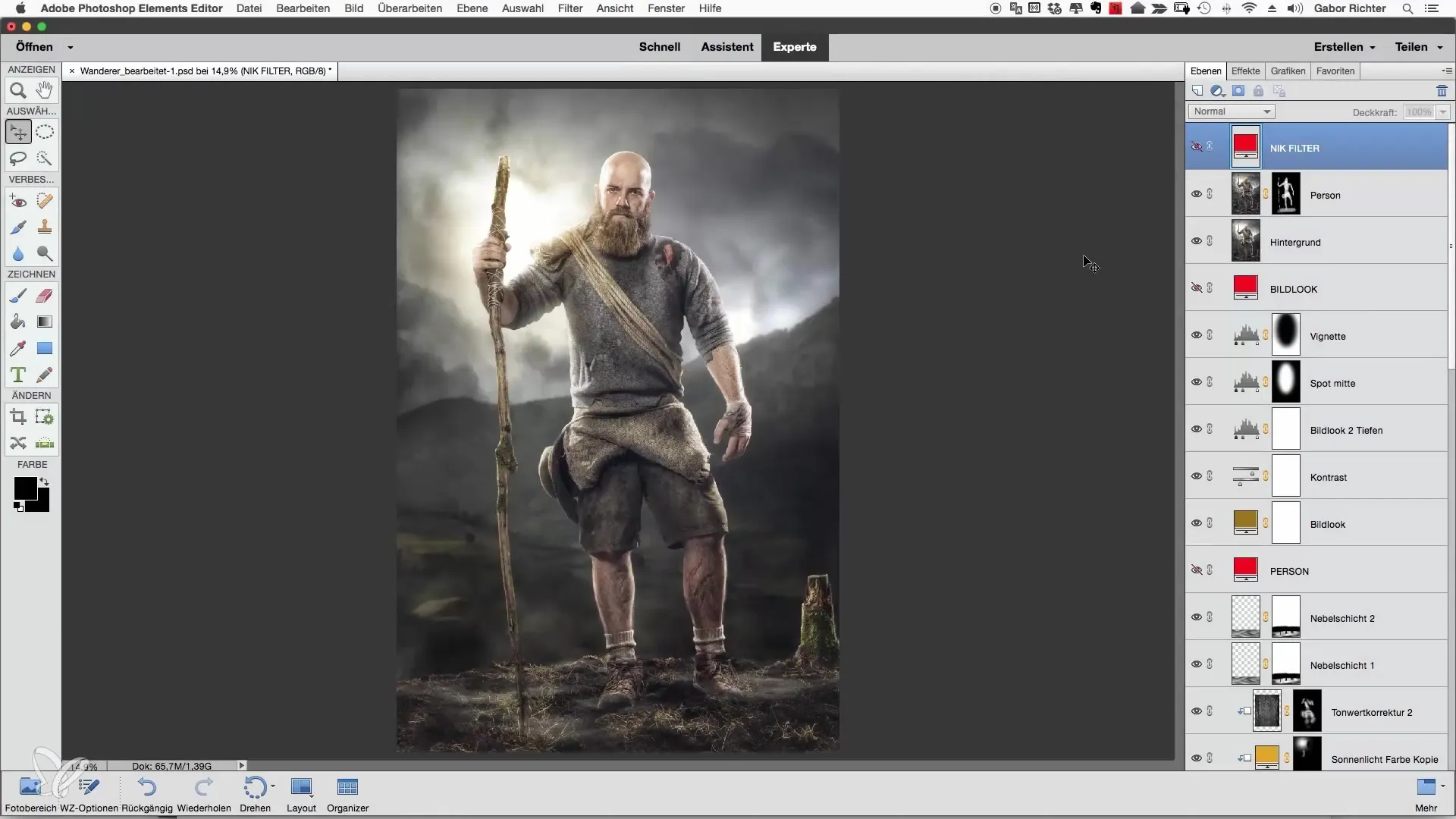
Paiguta esialgne tekst pildi sisse. Näiteks võid kasutada "The journey". Veendu, et font ja suurus oleksid hästi valitud, et saavutada soovitud mõju.
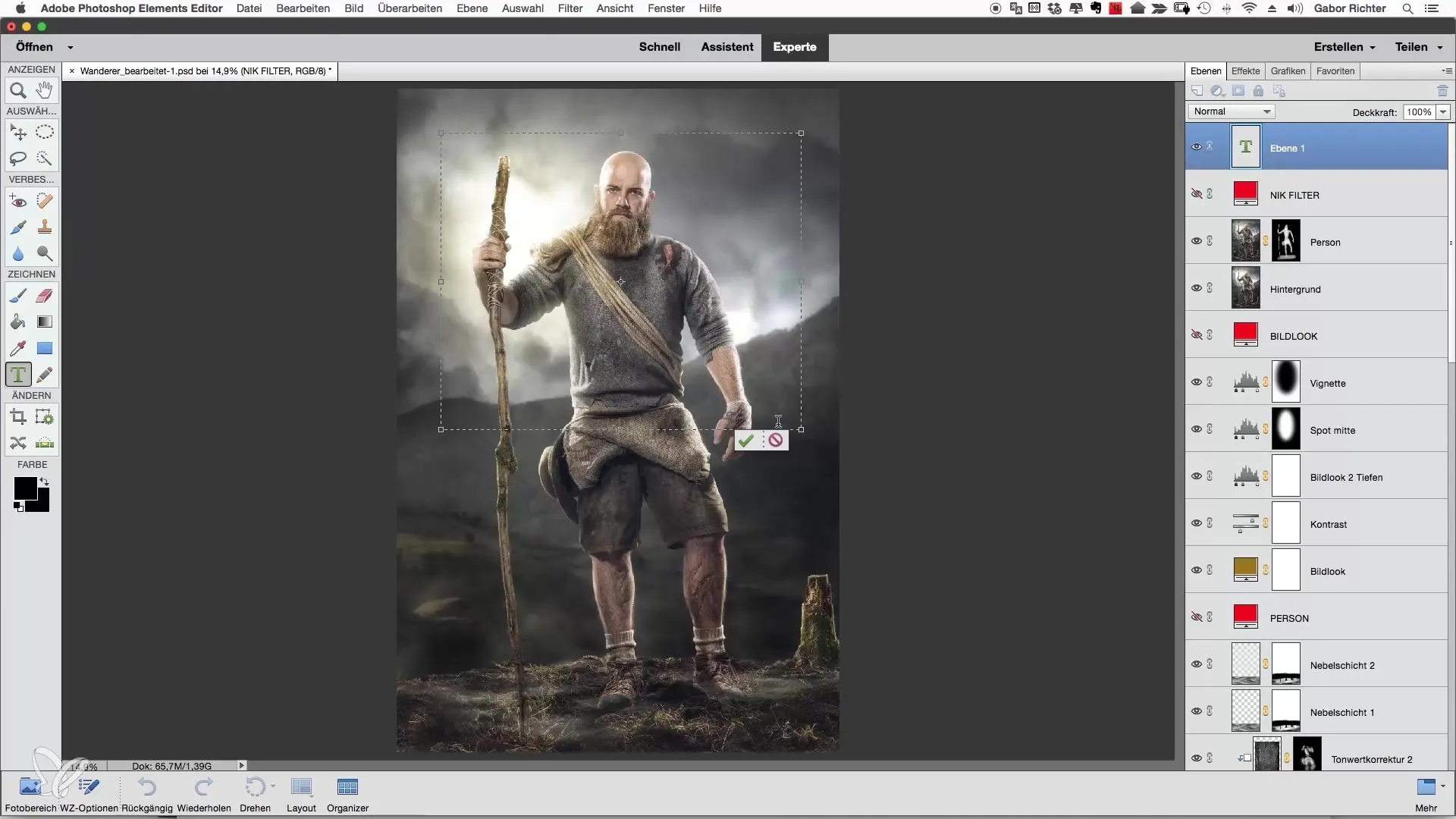
Järgmises etapis teeme väikese kohandamise kirjasuuruses. Vähenda teksti suurust umbes 50 punkti, et see ei tunduks pildi peal liiga domineeriv.
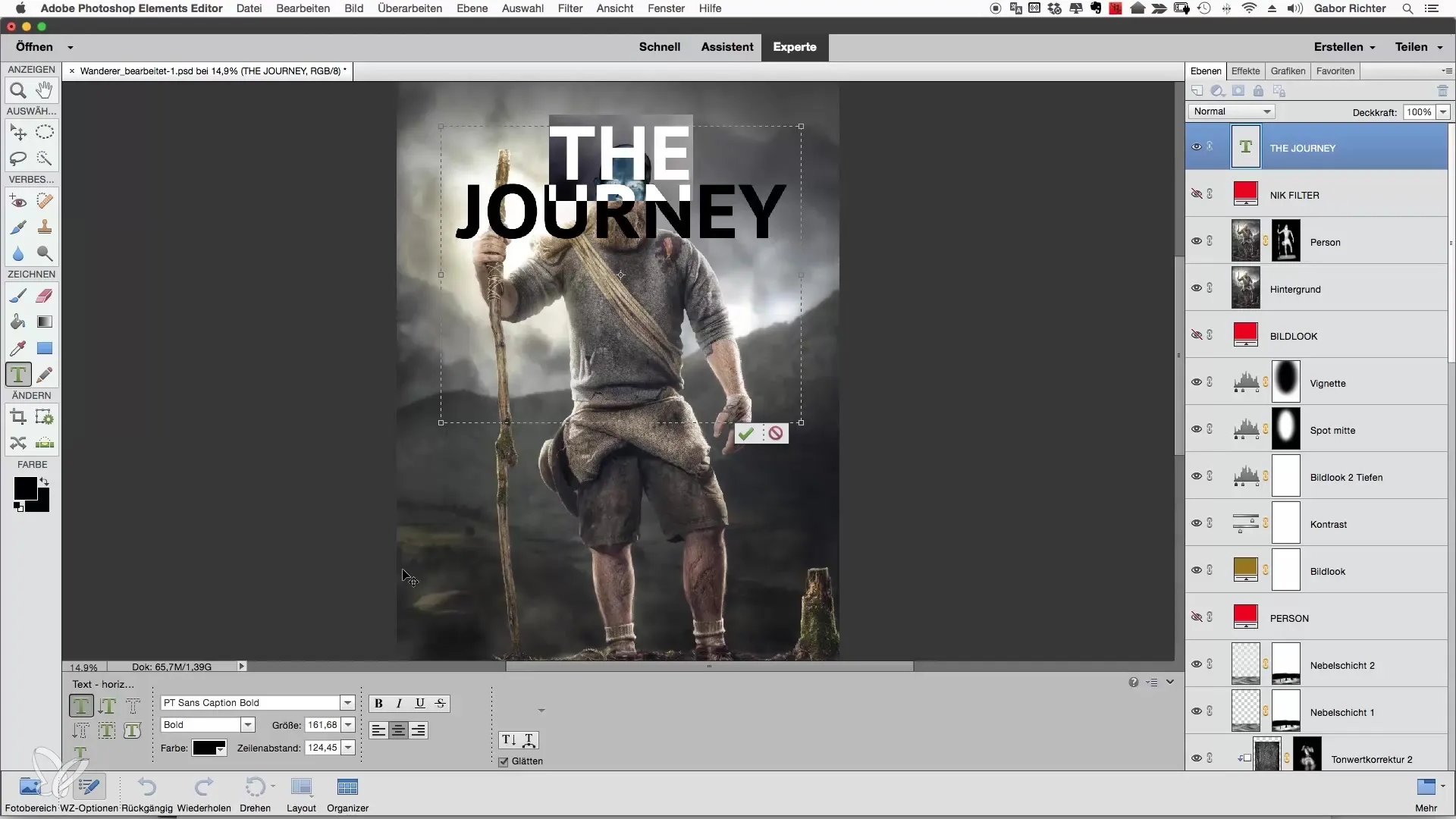
Vormindamine on samuti oluline. Mängi reavahega, et muuta tekst atraktiivsemaks. Näiteks võid suurendada distantsi "Journey" ja "The" vahel. See tagab rohkem selgust ja annab tekstile rohkem ruumi pildis.
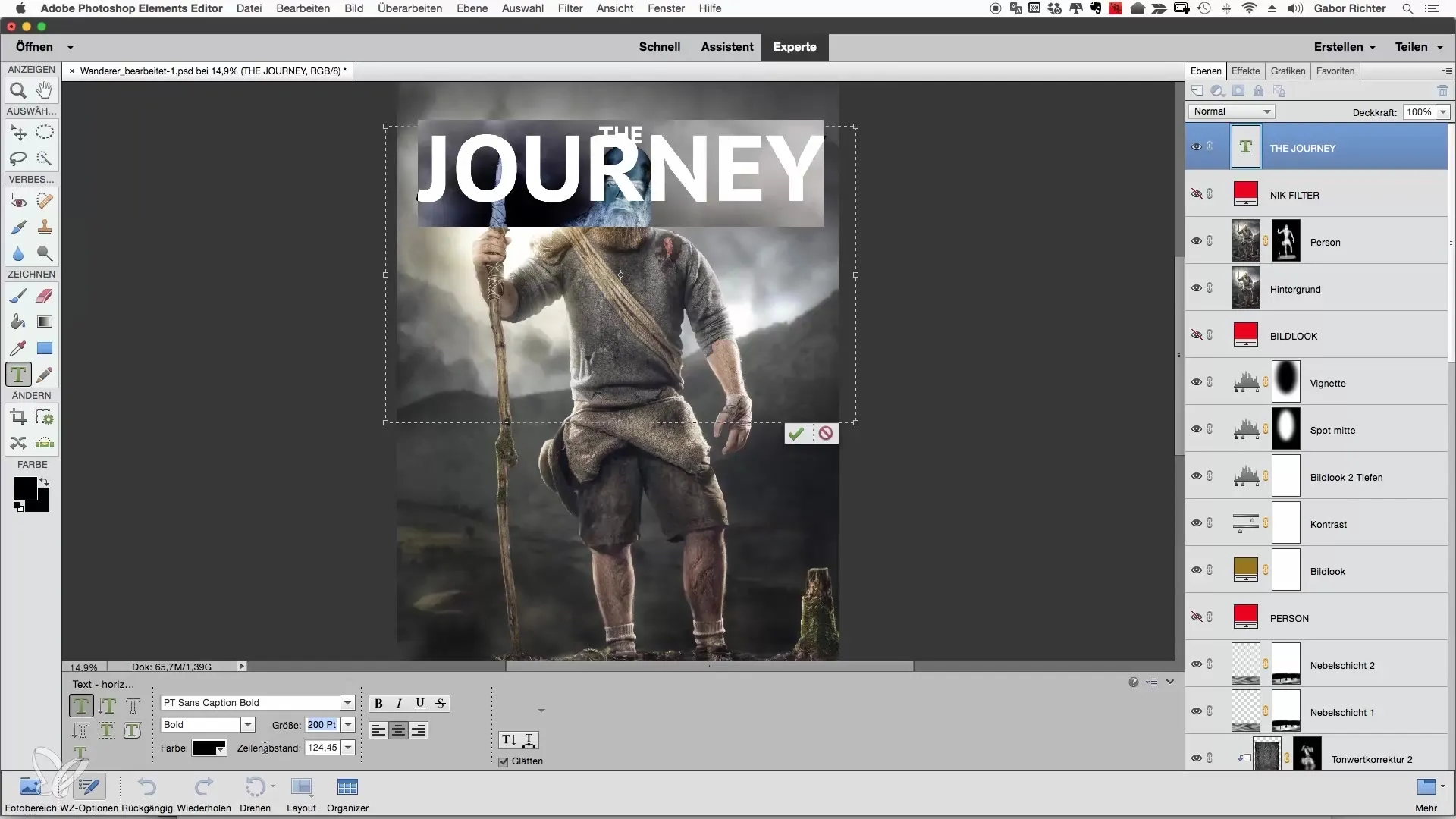
Kuna tekst on ilusasti paigutatud, kasuta liikumistööriista. Paiguta tekst nii, et see näeks pildis hea ja harmooniliselt sobi kokku kogu kompositsiooniga. Veendu, et see ei kataks teisi olulisi elemente.
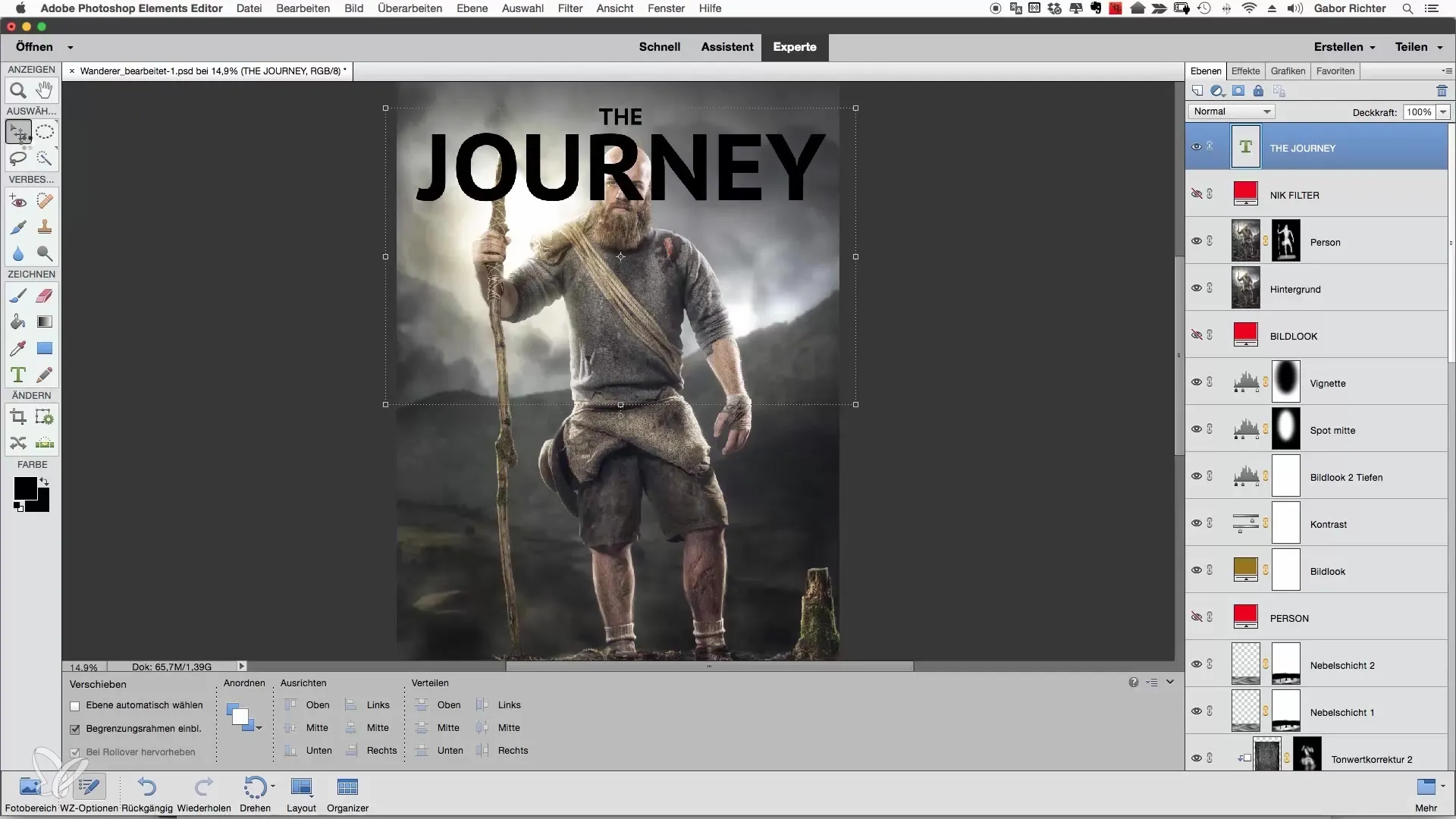
Loovuse efekti jaoks saad muuta režiimi "Normal" režiimi "Ineinanderkopieren". See tagab, et tekst seguneb taustaga, andes pildile erilist dünaamilisust.
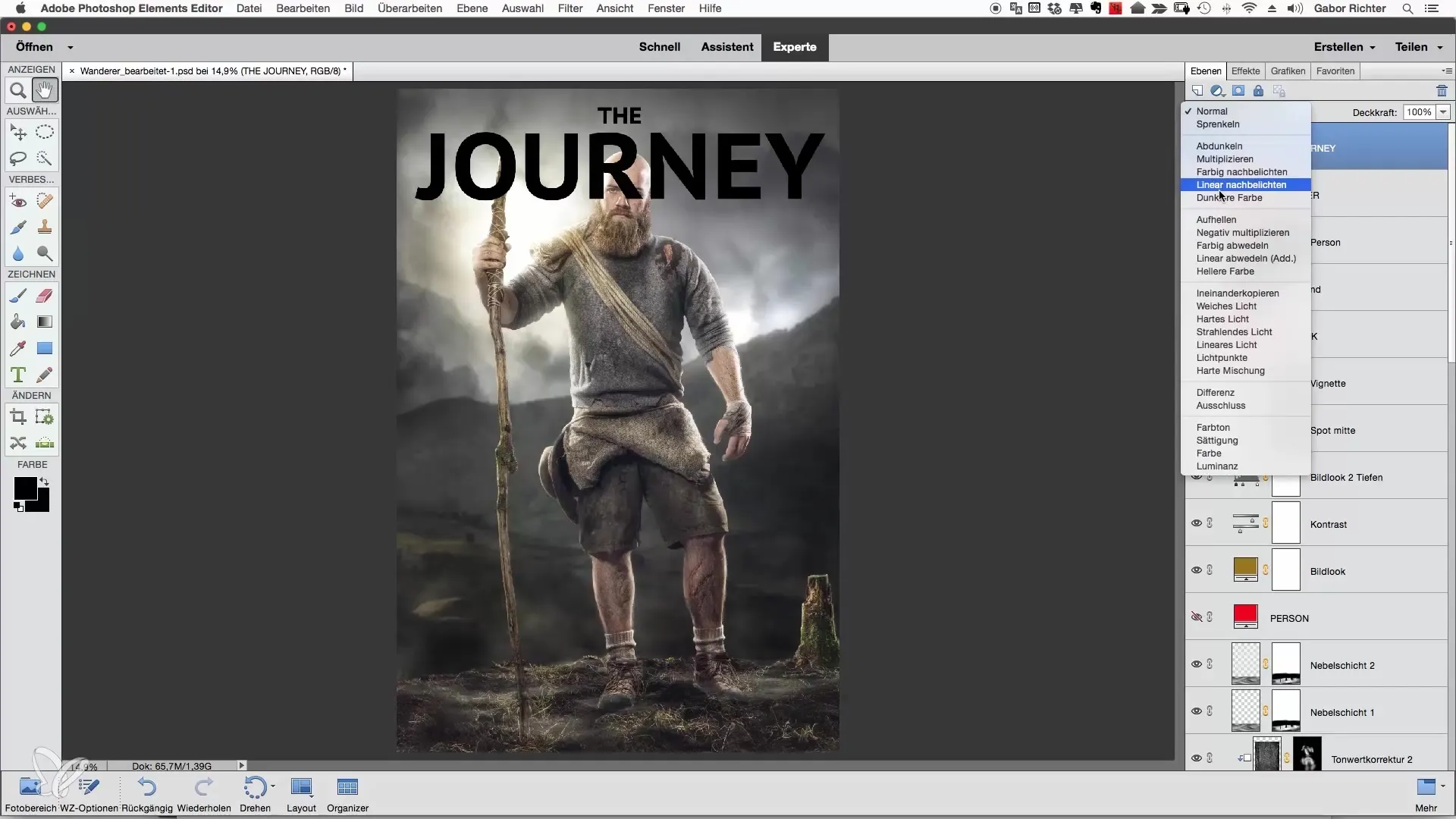
Tulemus võib aga põhjustada, et osa tekstist ilmub soovimatutesse kohtadesse, nagu pea või matkakepp. Vaata neid alasid hoolikalt, sest siin on vajalik kohandamine.
Kuna tekst ei peaks ulatuma teistesse pildi aladesse, loo mask, mis aitab sul teksti täpselt soovitud kohas välja jätta. Klice alt-nuppu maskil, et aktiveerida valik.
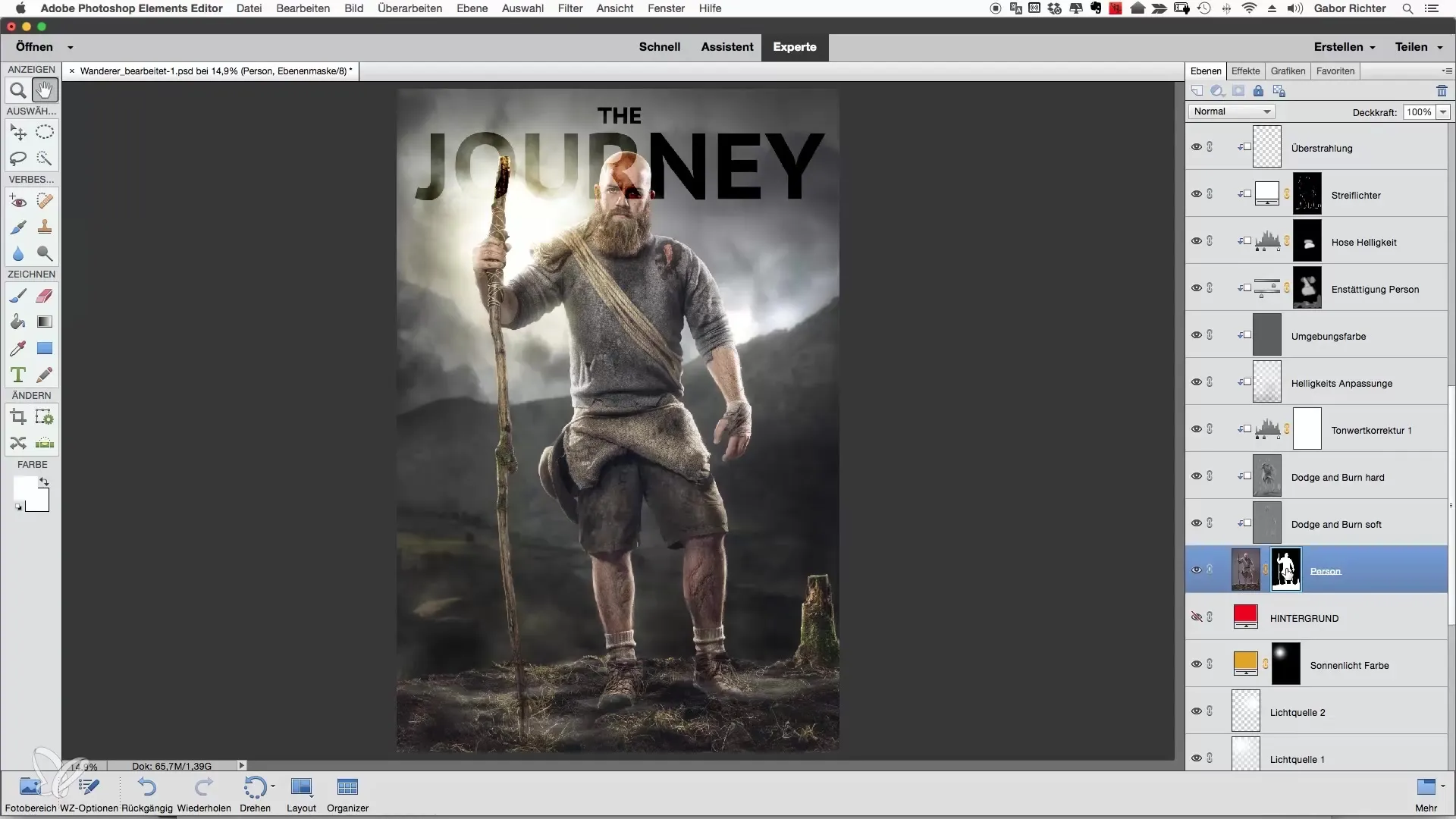
Nüüd on aeg maski inverterida. See tagab, et tekst on nähtav ainult teatud kohas. Kontrolli tulemust ja veendu, et välja jätmised vastavad sinu ootustele.
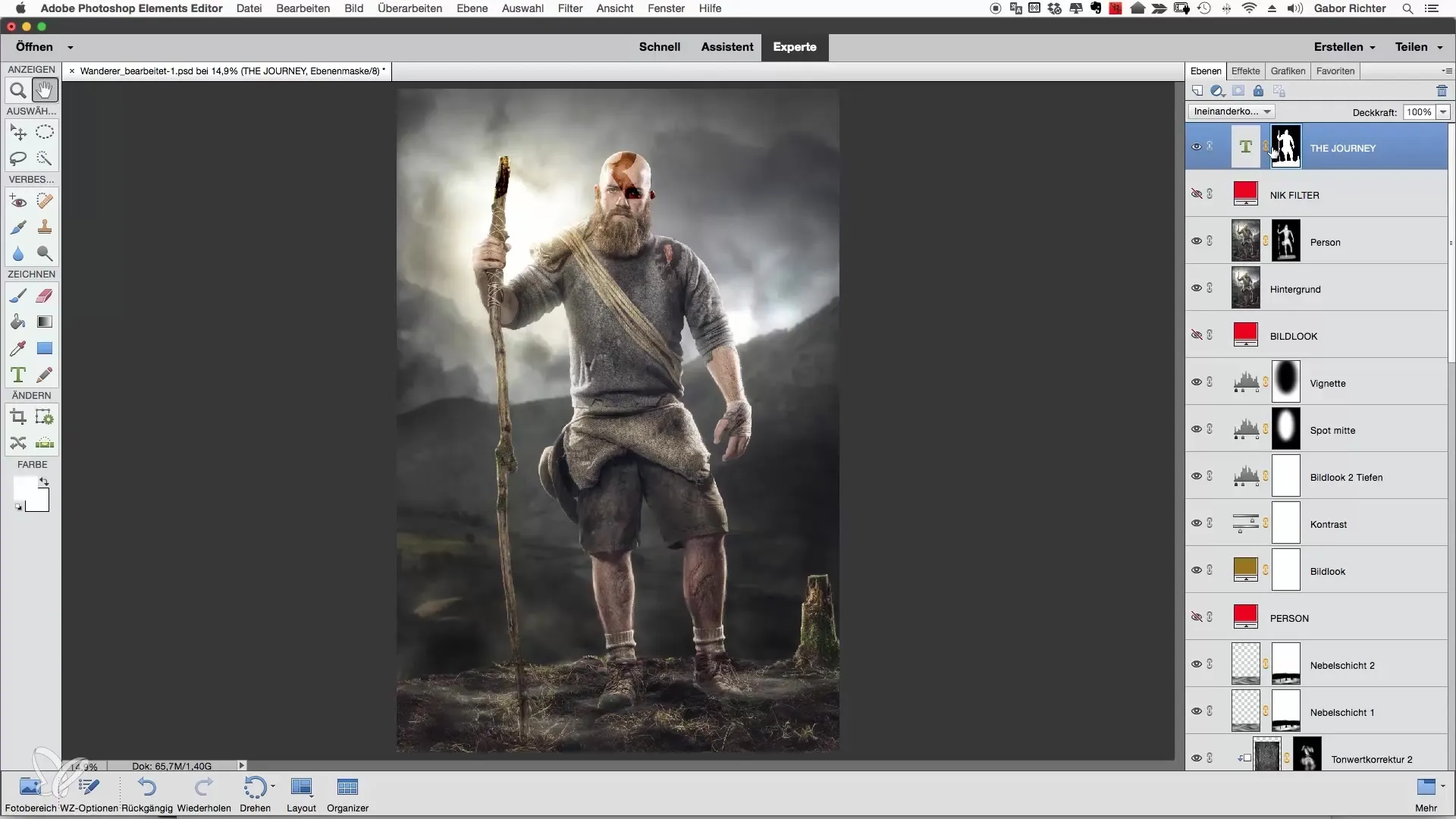
Kui soovid, et tekst oleks veidi läbipaistvam, võid samuti muudetada opakust. Vähendamine võiks aidata tekstil sujuvamalt pildi sisse sulandus.
Teine loov samm oleks muuta teksti värvi. Näiteks võid minna mustast valgesse. Mõtle, milline värv sobib paremini sinu tausta ja saavutada soovitud tulemus.
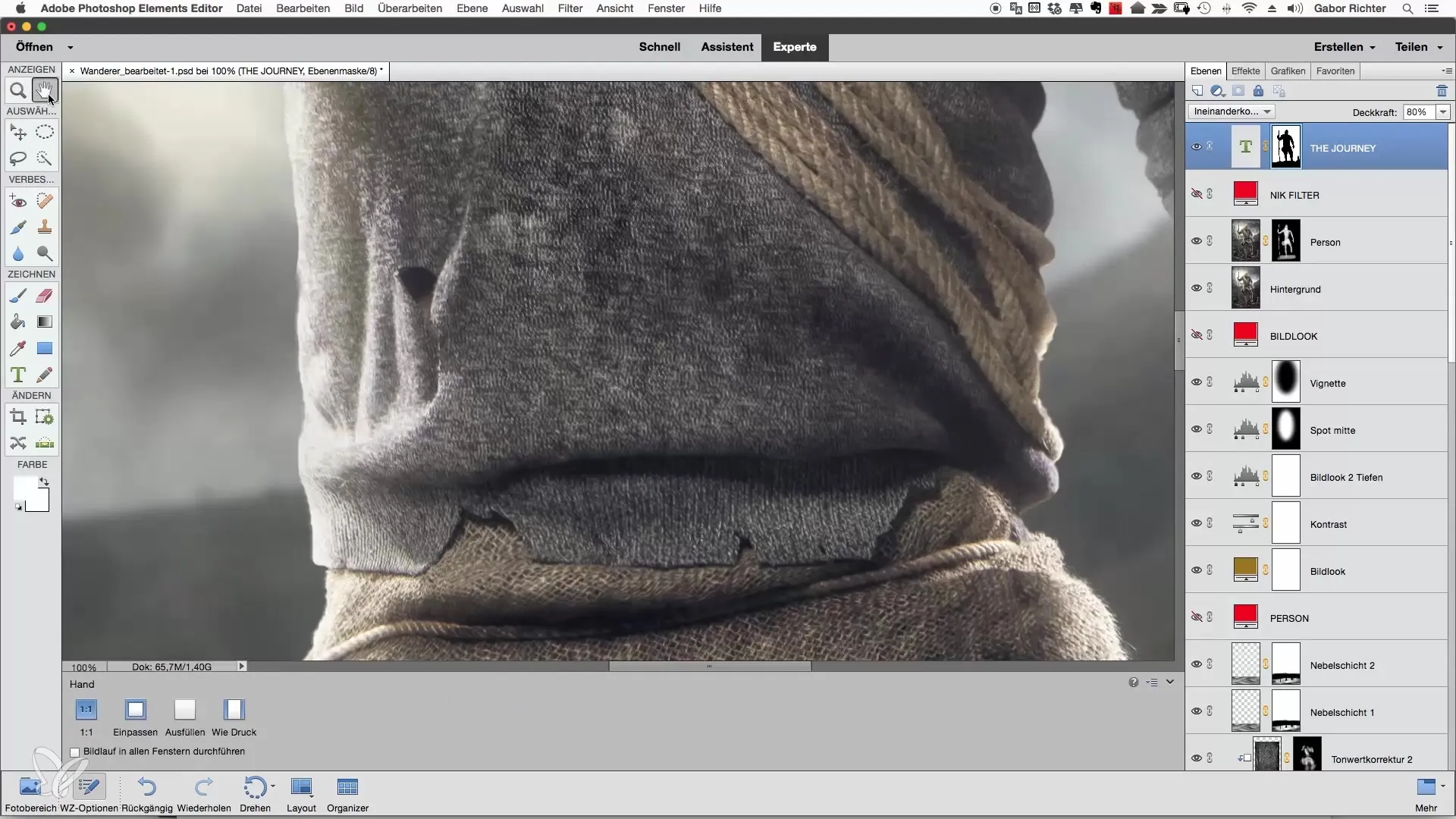
Need kohandused aitavad sul mitte ainult integreerida oma motiivi kirjatüüpi, vaid ka rääkida lugu. Veendu, et tekst toetab kogu kompositsiooni ja tõmbab vaatajat.
Kokkuvõte
Kirja lisamine oma piltidesse avab uusi kujundusvõimalusi. Järgige eespool nimetatud samme, et luua oma tekst loominguliselt ja harmooniliselt za oma pildiga.
Sagedased küsimused
Kuidas ma muudab teksti värvi?Sa saad muuta teksti värvi, kui märkida tekst eelnevalt ära ja reguleerida värvi seadetes.
Kuidas ma saan reguleerida teksti nähtavust?Teksti nähtavust saad reguleerida, muutes teksti kihi opakust.
Mis ma teen, kui tekst katab olulisi pildisisu?Sellisel juhul peaksid kasutama maski, et välja jätta tekst seal, kus see häirib.
Kui oluline on reavahe teksti kujundamisel?Reavahe on otsustava tähtsusega, et tekst oleks loetav ja atraktiivne. Katseta ruumiga, kuni leiad ideaalse vormi.

